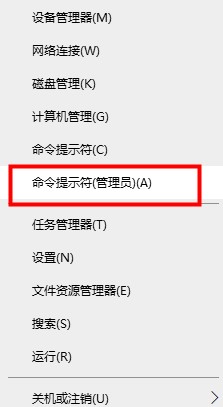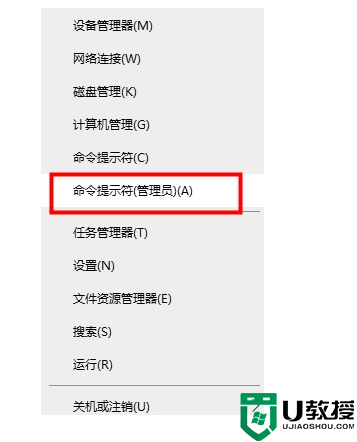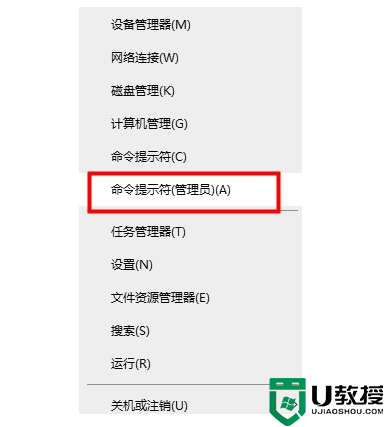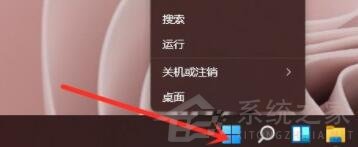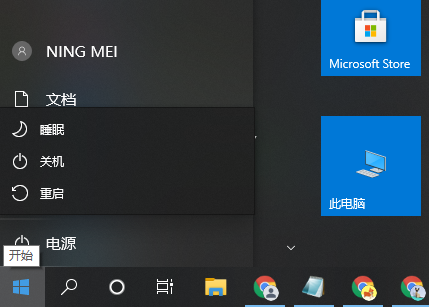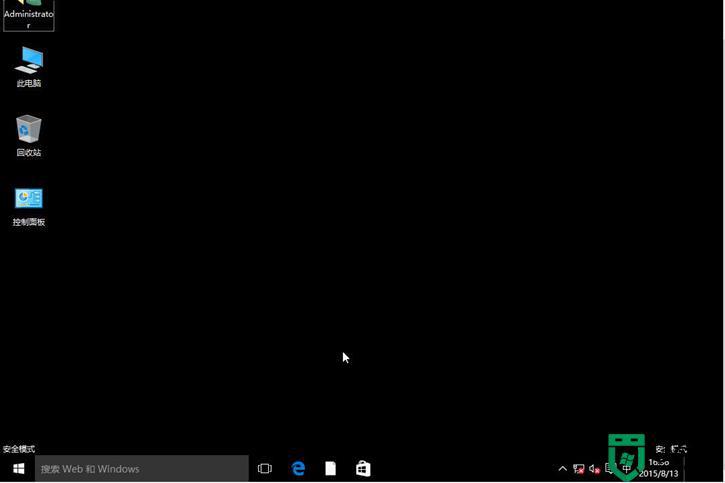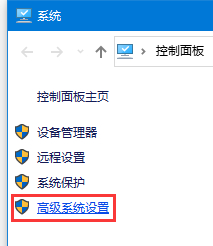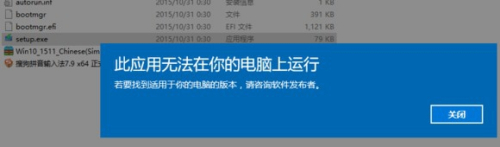w10命令提示符在哪打开 w10怎么运行命令提示符
在win10正版旗舰版系统中,有些需要使用到DOS系统的用户,就需要运用到命令提示符,这也是Windows状态下所保留的DOS命令 刚接触电脑的时候是从DOS系统开始,所以学DOS系统操作,命令提示符是不可或缺的,那么w10命令提示符在哪打开呢?今天小编就来告诉大家w10运行命令提示符操作方法。
具体方法:
1、先来看一下Windows10系统下右键点击开始按钮,在弹出菜单中出现的是PowerShell而非命令提示符菜单项。
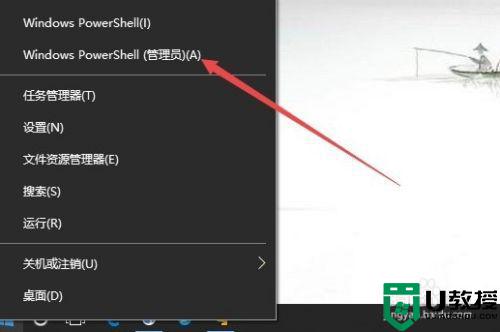
2、我们右键点击开始菜单,在弹出菜单中选择设置菜单项。
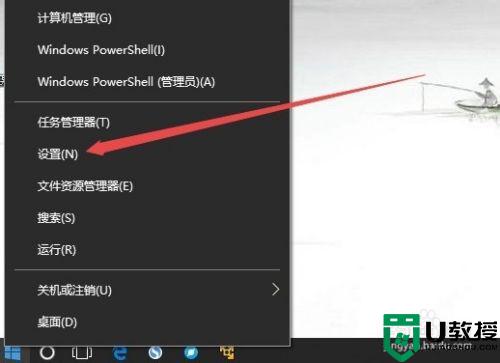
3、在打开的设置窗口中,我们点击个性化图标。
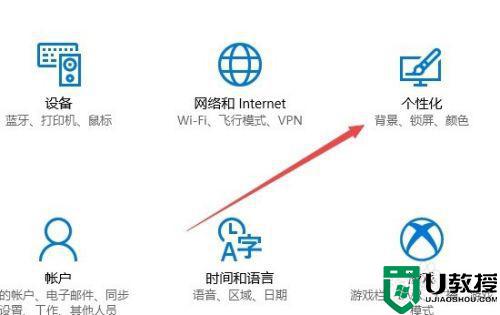
4、在打开的个性化窗口中,我们点击左侧的任务栏菜单项。
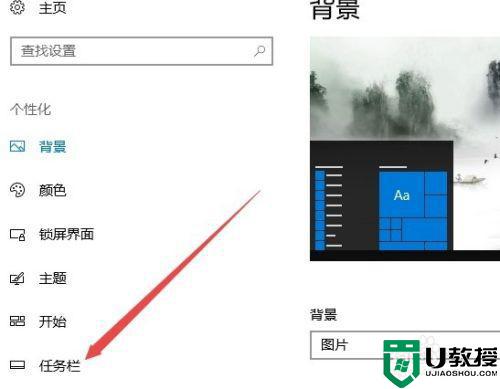
5、在右侧窗口中找到当我们右键点击开始按钮或按下Windows键+X时,在菜单中将命令提示符替换为WIndows PowerShell一项,同时把其下面的开关设置为关。
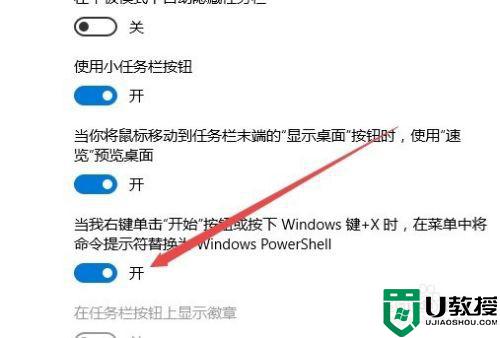
6、这时可以看到右键点击开始按钮,在弹出的菜单中有命令提示符窗口了。
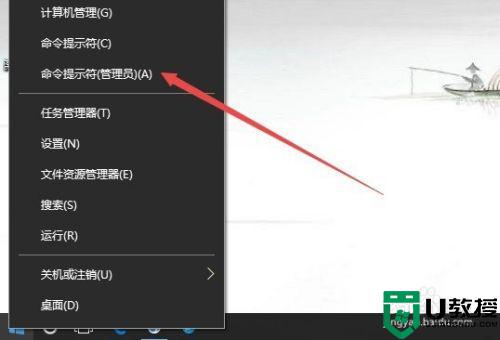
7、点击命令提示符菜单项后,就会打开命令提示符窗口了。

以上就是小编教大家的w10运行命令提示符操作方法了,还有不清楚的用户就可以参考一下小编的步骤进行操作,希望能够对大家有所帮助。